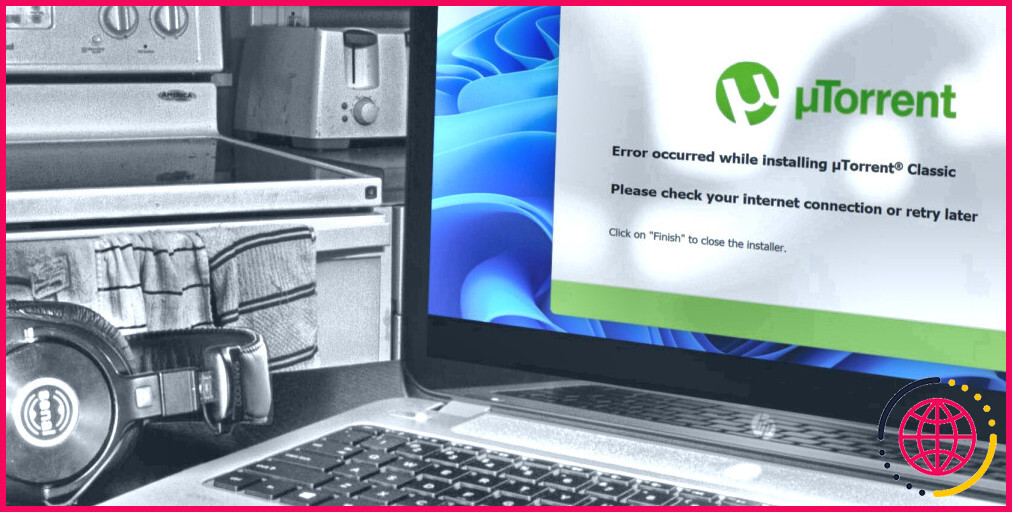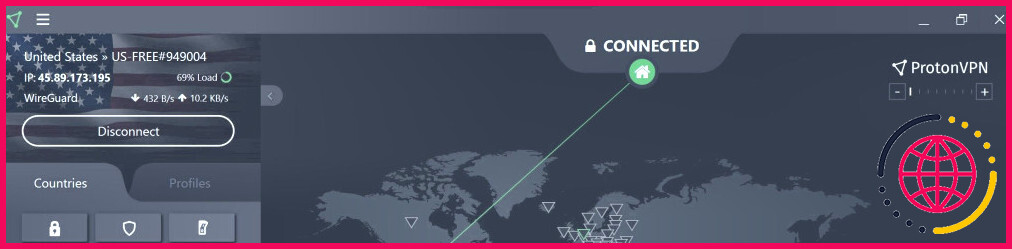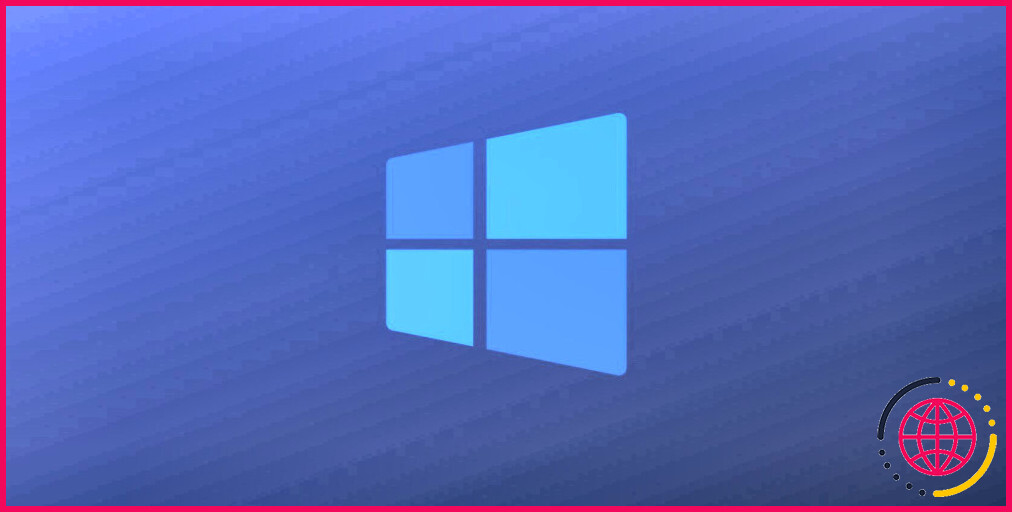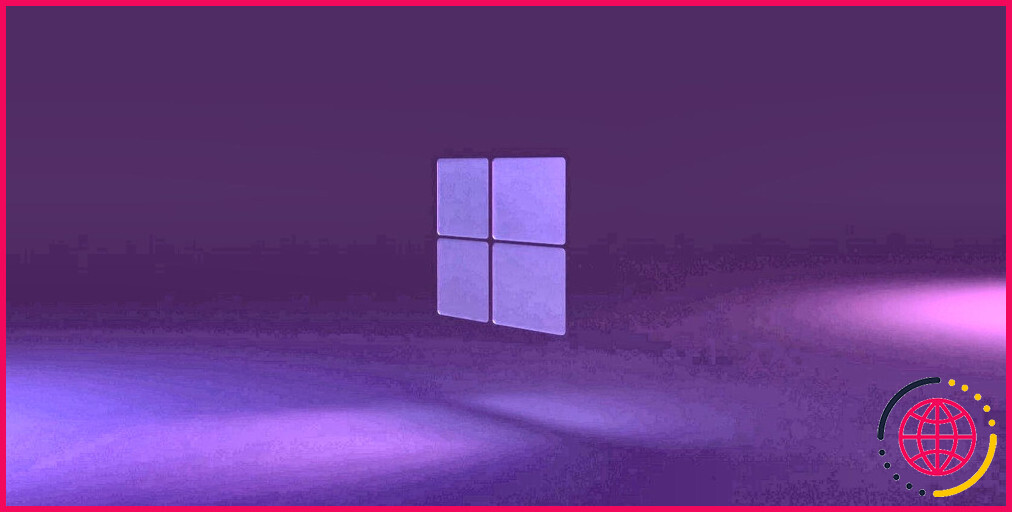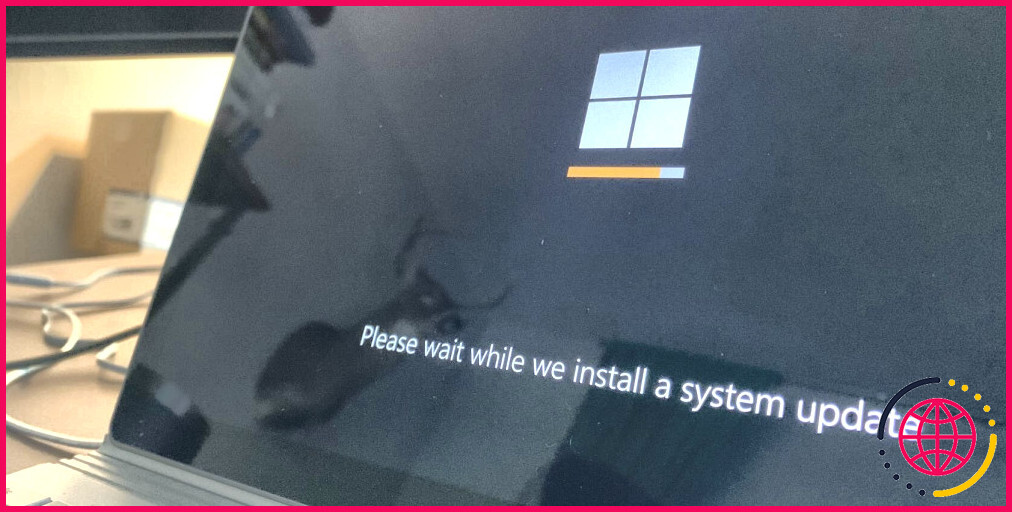Comment réparer uTorrent qui ne s’installe pas sous Windows
Si vous avez rencontré l’erreur » error occurred while installing μtorrent classic » lors de l’installation de uTorrent sur Windows, c’est que quelque chose s’est mal passé pendant l’installation. Les causes les plus courantes de ce problème sont une connexion internet instable ou en panne, le fait de se trouver dans une région où uTorrent est bloqué et l’interférence de Windows Defender ou d’un logiciel antivirus.
De même, le fait de ne pas désinstaller l’installation précédente de uTorrent, d’avoir un espace de stockage insuffisant et les restrictions imposées par le fournisseur d’accès à Internet peuvent également être à l’origine de cette erreur. Vous trouverez ci-dessous quelques solutions pour résoudre cette erreur et installer uTorrent avec succès.
1. Effectuez quelques vérifications préliminaires
Tout d’abord, effectuez les vérifications préliminaires suivantes :
- Fermez la fenêtre d’erreur et réessayez d’installer uTorrent.
- Fermez tous les clients torrent et les installateurs actuellement en cours d’exécution sur votre ordinateur.
- Assurez-vous que vous disposez de suffisamment d’espace de stockage sur le disque où vous installez uTorrent.
- Si vous avez téléchargé le programme d’installation de uTorrent à partir d’un site Web non officiel, téléchargez-le à partir du site Web officiel de uTorrent.
- Suivez les étapes de notre guide sur ce qu’il faut faire si vous ne pouvez pas installer d’applications ou de logiciels sous Windows.
Si les vérifications ci-dessus ne permettent pas de résoudre le problème, appliquez les correctifs restants.
2. Assurez-vous que votre ordinateur est connecté à Internet
Le message d’erreur suggère de vérifier la connexion Internet de votre PC. Assurez-vous donc que votre appareil est connecté à Internet et qu’il fonctionne correctement avant de prendre d’autres mesures. Pour ce faire, ouvrez n’importe quel navigateur et recherchez tout ce qui vous passe par la tête.
Si vous voyez les résultats de la recherche après l’avoir exécutée, c’est que votre connexion internet fonctionne. Si ce n’est pas le cas, vérifiez comment réparer une connexion Wi-Fi sans accès à Internet sous Windows.
Cependant, ce n’est pas parce que vous avez un accès à Internet que uTorrent peut l’utiliser ; vous devez vérifier le Gestionnaire des tâches pour vous assurer que uTorrent utilise les ressources du réseau. Ouvrez le Gestionnaire des tâches et exécutez le programme d’installation de uTorrent.
Si vous voyez des chiffres monter et descendre dans la fenêtre Réseau à côté du processus d’installation, cela signifie que l’installateur a accès à l’internet. Quelque chose ne va pas si vous ne voyez pas le processus utiliser votre réseau. Vous pouvez essayer de résoudre ce problème à l’aide des méthodes décrites dans la section Que faire lorsque les applications Windows ne peuvent pas se connecter à l’internet ?
Une fois que vous êtes de nouveau en ligne, essayez d’installer uTorrent. Si cela ne fonctionne toujours pas, ne désespérez pas. Les autres méthodes que nous allons aborder nécessitent une connexion Internet, il est donc préférable de régler cette étape avant de continuer.
3. Activez votre VPN
Après avoir parcouru les forums et vu des plaintes concernant cette erreur, il semble que le problème affecte les utilisateurs situés en dehors des États-Unis. L’activation d’un VPN et la connexion à un serveur américain auraient résolu le problème pour ces utilisateurs. Configurez donc un VPN sur votre appareil et connectez-vous à un serveur américain pour voir si cela résout le problème.
Il est très facile de configurer un VPN sur un appareil Windows. Il vous suffit de télécharger et d’installer un VPN gratuit. Nous vous recommandons l’un des nombreux services VPN gratuits qui respectent votre vie privée.
Une fois l’installation terminée avec succès, vous pouvez l’activer et vous connecter au serveur de votre choix. Nous avons personnellement utilisé ProtonVPN et nous nous sommes connectés à un serveur aux États-Unis pour résoudre ce problème. D’autres applications VPN auront un aspect différent de notre capture d’écran, mais elles devraient toutes avoir un moyen de se connecter à un serveur basé aux États-Unis. N’importe quel état américain convient.
Une fois la connexion VPN établie, exécutez à nouveau l’installation de uTorrent et vous devriez pouvoir l’installer avec succès.
Si vous vous trouvez aux États-Unis et que vous rencontrez cette erreur, activez le VPN et connectez-vous à un serveur situé dans un autre État américain.
4. Mettez le dossier de téléchargement sur liste blanche avant de télécharger uTorrent.
Les étapes ci-dessus devraient permettre de résoudre le problème en question, mais si elles ne fonctionnent pas, il y a de fortes chances que le programme d’installation de uTorrent soit corrompu. Vous devez donc télécharger à nouveau le programme d’installation à partir du site Web officiel et l’exécuter à nouveau.
Si vous rencontrez toujours le même problème, il se peut que Windows Defender ait interféré avec le processus de téléchargement du programme d’installation du client torrent et l’ait à nouveau corrompu. Pour vous assurer que ce n’est pas le cas, vous devez mettre l’emplacement de téléchargement sur liste blanche dans Windows Defender. Il s’agit généralement du dossier Téléchargements, à moins que vous ne l’ayez modifié.
L’ajout d’un dossier à la liste blanche du pare-feu est similaire à l’exclusion de fichiers. Reportez-vous donc à notre guide sur la mise en liste blanche des fichiers dans Windows Defender, et mettez le dossier Téléchargements en liste blanche.
5. Vérifier les interférences avec le FAI
Compte tenu de la forte consommation de ressources des clients torrent et des responsabilités juridiques qu’ils impliquent, de nombreux FAI découragent le torrenting. Si certains d’entre eux réduisent la vitesse de connexion lorsque des clients torrent sont utilisés, d’autres les bloquent complètement. Il est courant de voir ces restrictions sur les connexions internet dans les lieux publics, tels que les écoles, les cafés et les bureaux.
Même si l’activation d’un VPN à la première étape devrait suffire à contourner les restrictions imposées par les FAI, vous devriez également modifier vos paramètres DNS. Il s’agit d’une autre option pour cacher vos activités à votre FAI. Vous ne savez pas comment les modifier ? Consultez nos articles sur la modification des DNS sous Windows 10 ou 11.
Si le changement de DNS ne résout pas le problème, connectez votre appareil à une autre connexion Internet, telle que le hotspot de votre téléphone portable, puis exécutez à nouveau l’installation. Si l’installation se déroule sans problème sur un autre réseau et que vous installez avec succès le client uTorrent, votre FAI vous a probablement empêché d’installer uTorrent auparavant.
Si vous continuez à utiliser la même connexion réseau, vous rencontrerez des problèmes lors de l’utilisation du client torrent à l’avenir. Pour un torrentage transparent, vous devez changer de fournisseur d’accès à Internet.
Installation réussie de uTorrent sur votre appareil
Installer uTorrent et recevoir des erreurs peut être une expérience frustrante, en particulier lorsque vous avez un fichier torrent prêt à être téléchargé. Nous espérons que les solutions ci-dessus vous aideront à vous débarrasser de l’erreur gênante et à installer uTorrent avec succès. Si aucun des correctifs ne fonctionne et que uTorrent ne s’installe pas, essayez d’autres clients torrent.
S’abonner à notre bulletin d’information

Pourquoi uTorrent ne s’installe-t-il pas sur mon ordinateur ?
Le fait que uTorrent ne s’installe pas dans Windows 11 peut être dû au fait que Windows Defender bloque l’installation. La mise à jour de Windows peut résoudre l’erreur d’installation de uTorrent, alors appliquez les étapes détaillées ci-dessous. Notez que l’exécution de uTorrent en tant qu’administrateur l’autorise à s’installer sans problème.
Pourquoi uTorrent ne fonctionne-t-il pas sous Windows 10 ?
Pour y remédier, il vous suffit de naviguer jusqu’au dossier des configurations de l’application et de supprimer les données sauvegardées qui s’y trouvent. Appuyez sur la touche du logo Windows + R, entrez %AppData%utorrent dans la boîte d’exécution. Supprimez tout le contenu du dossier présent. Redémarrez votre ordinateur et lancez à nouveau uTorrent.
Pourquoi ne puis-je pas télécharger uTorrent ?
Pour résoudre le problème de l’impossibilité de télécharger des fichiers uTorrent ou de l’impossibilité de se connecter à des pairs, vous pouvez mettre uTorrent sur liste blanche dans le pare-feu Windows ou dans les paramètres de votre antivirus, débloquer les restrictions définies par votre FAI, résoudre les problèmes liés aux traqueurs, activer un VPN ou ajuster les paramètres du client uTorrent.
Comment puis-je autoriser Windows à installer uTorrent ?
Comment utiliser des torrents en contournant Microsoft Defender ?
- Ouvrez le menu Démarrer et allez dans la section Paramètres ;
- Ouvrez la sous-section Mise à jour et sécurité et cliquez sur Sécurité Windows ;
- Dans la section sécurité, cliquez sur Paramètres de protection contre les virus et les menaces, où vous devrez autoriser l’application μTorrent à fonctionner.